安卓手机如何设置上网设置
日期: 来源:玉竹安卓网
在现代社会中安卓手机已经成为人们生活中必不可少的工具之一,随着手机应用的不断更新和网络技术的发展,如何正确设置手机上网及应用的网络权限成为了许多用户关注的问题。正确的设置可以保护个人隐私信息,提高网络安全性,提升手机的使用体验。掌握安卓手机的网络设置技巧是非常重要的。接下来我们就来探讨一下如何正确设置安卓手机的上网设置和应用的网络权限。
如何设置手机应用的网络权限
步骤如下:
1.打开手机锁屏,点击“手机管家”。
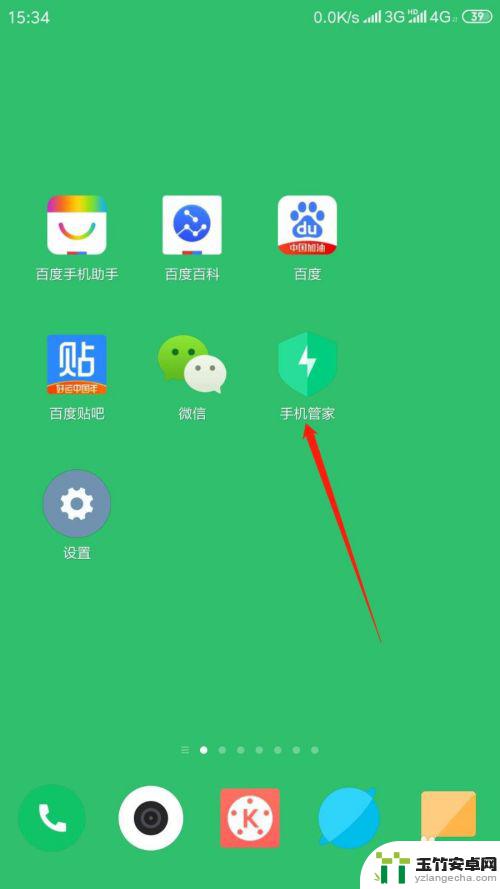
2.进入应用,点击“安全中心”,再点击“网络助手”。
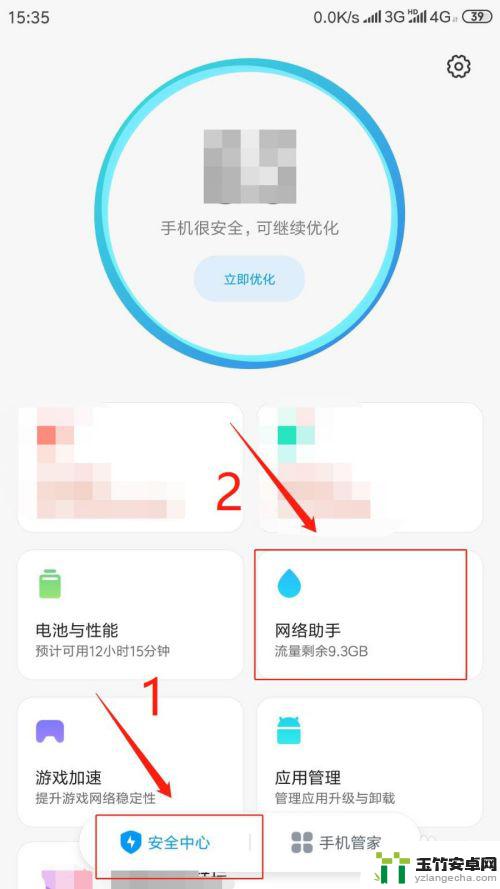
3.进入页面,点击“联网控制”。
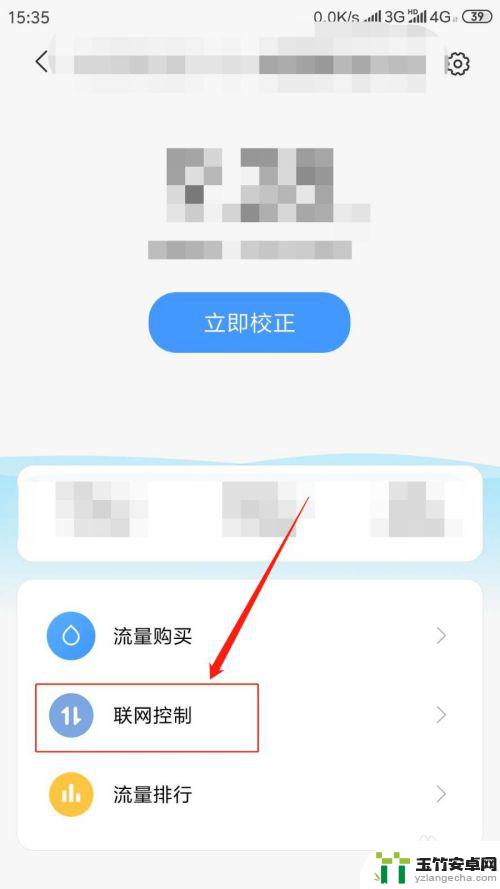
4.进入页面,点击“数据”。在应用列表中点击。指定应用程序“允许或禁止该程序使用移动网络”。
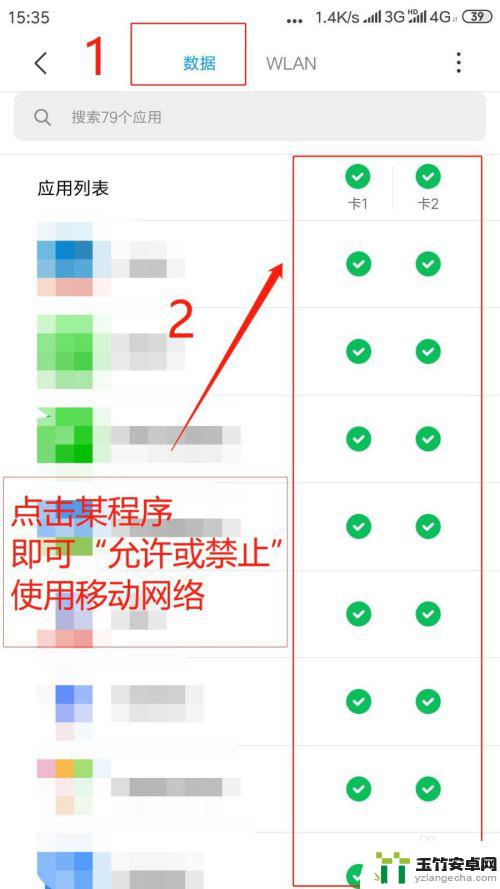
5.点击“WLAN”,在应用列表中点击。指定应用程序"允许或禁止该程序使用无线网络”。
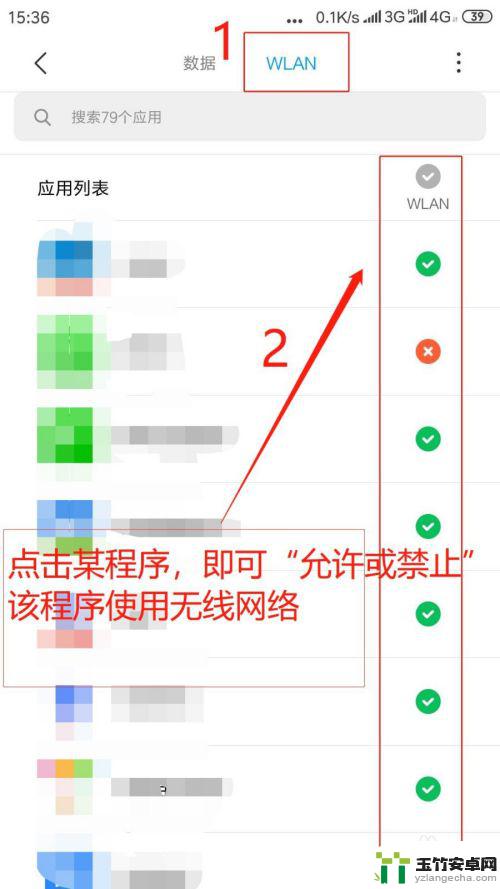
6.点击右上角“●●●”,进行“更多网络访问权限设置”。
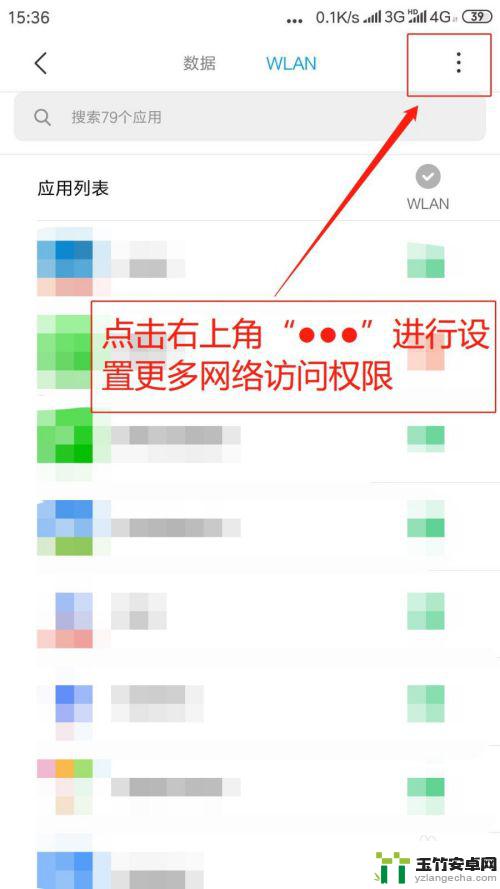
7.弹出菜单,点击“后台联网权限”。

8.进入后台联网权限页面,点击指定程序“联网开关则允许或禁止该程序后台使用网络”。
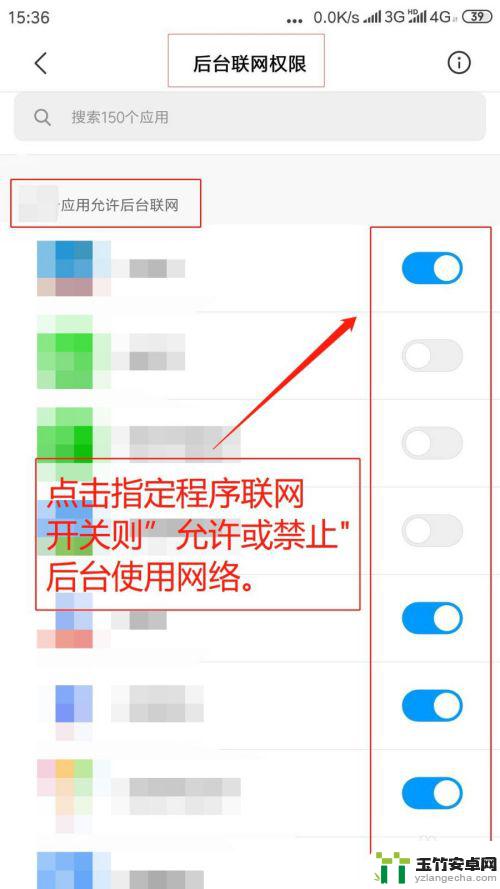
以上就是安卓手机如何设置上网设置的所有内容,如果你遇到类似的情况,请参考小编的方法进行处理,希望对大家有所帮助。














